已解決筆記本電腦上的win10wifi連接時間過長就自動斷開
提問者:聲之魔法師 | 瀏覽次 | 提問時間:2019-12-15 | 回答數量:11
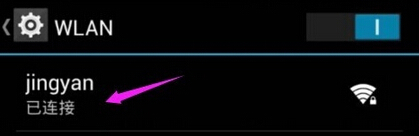 筆記本電腦上的win10wifi連接時間過長就自動斷開然後再次嚐試重新連接時電腦上的網絡就會關閉一下重新啟動就這樣隻要你聯網它就重啟
筆記本電腦上的win10wifi連接時間過長就自動斷開然後再次嚐試重新連接時電腦上的網絡就會關閉一下重新啟動就這樣隻要你聯網它就重啟
已有11條答案
一、設置IP地址和DNS
用鼠標右鍵點桌麵上網張圖標,打開網絡與共享中心
點無線連接,點屬性,雙擊IPV4
根據路由器背麵的Ip設置為手動(不清楚IP不建議亂設置)。
如路由器IP為192.168.1.1則用以下設置。
IP地址:192.168.1.118
子網掩碼:255.255.255.0
網關:192.168.1.1
DNS:192.168.1.1
二、重置一下網絡試試
在Windows10係統的開始菜單上,單擊鼠標右鍵,這時候出現的菜單中,我們選擇命令提示符(管理員)點擊打開
在命令提示符中輸入:netsh winsock reset (可複件粘貼按回車鍵執行命令)
稍後,會有成功的提示:成功地重置Winsock目錄→重啟計算機完成重置。
PS:WIN鍵是CTRL鍵旁邊有微軟圖標的鍵
一、“win10wifi連接時間過長就自動斷開然後再次嚐試重新連接時電腦上的網絡就會關閉一下重新啟”此類問題一般是驅動異常引起,請重新下載合適的驅動安裝。二、下載驅動請注意係統配置和所安裝的係統是否統一,如64位或32位的千萬不要混裝,還注意硬件配置是否能達到所裝係統要求等。祝好運。
52yuanjiajie
回答數:151 | 被采納數:34
路由器上重新設置一下連接時間設置為斷網自動連接
翔老大s愛你哦
回答數:178 | 被采納數:76
去下載個驅動精靈看看,應該對你有幫助
1、打開Win10電腦“設備管理器”然後找到無線網卡設備,在其上點擊鼠標右鍵,然後打開「屬性」,
2、打開無線網卡屬性界麵後,切換到「電源管理」,然後將下方“允許計算機關閉此設備以節約電源”前麵的√去掉,並點擊底部的「確定」保存即可。完成後,另外還需要設置一個地方。
3、在Win10右下角的無線網絡圖標中,點擊鼠標右鍵,然後打開「打開網絡和共享中心」,
4、之後再點擊左側的“更改適配器設置”,
5、在更改適配器界麵,雙擊打開“無線網絡”設置,之後點擊打開「無線屬性」,
6、最後在無線屬性設置中,將「即使網絡未廣播其名稱也連接」前麵的√打開,並點擊底部的「確定」保存即可。
hi蘿卜good
回答數:58 | 被采納數:11
應該是息屏的原因吧
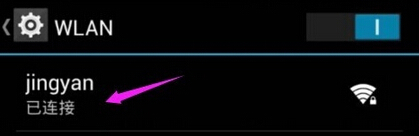 筆記本電腦上的win10wifi連接時間過長就自動斷開然後再次嚐試重新連接時電腦上的網絡就會關閉一下重新啟動就這樣隻要你聯網它就重啟
筆記本電腦上的win10wifi連接時間過長就自動斷開然後再次嚐試重新連接時電腦上的網絡就會關閉一下重新啟動就這樣隻要你聯網它就重啟